 출발지와 목적지 연결 도구는 Esri 서비스 영역을 사용하여 직선 또는 이동 모드를 통해 포인트 쌍 사이의 시간이나 거리를 측정합니다.
출발지와 목적지 연결 도구는 Esri 서비스 영역을 사용하여 직선 또는 이동 모드를 통해 포인트 쌍 사이의 시간이나 거리를 측정합니다.
워크플로 다이어그램
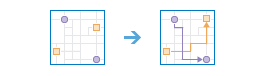
용어
| 기간 | 설명 |
|---|---|
측지선 (Geodesic) | 구 위에 그린 라인입니다. 글로브 위에 그린 측지선(Geodesic) 라인은 글로브 지오이드의 곡률을 나타냅니다. |
유클리드 기하학적 거리 | 평면(직교좌표 평면)에서 측정한 직선 거리입니다. |
사례
- 보상 프로그램을 시행하는 백화점에서 고객들이 쇼핑을 위해 백화점을 방문하는 거리를 확인하고자 합니다. 이를 위해 분석가는 출발지와 목적지 연결 도구를 사용하여 각 고객(고객 위치에 해당하는 우편 번호 사용)과 백화점 사이의 이동 거리를 확인합니다.
- 현장 학습을 계획 중인 초등학교 교사가 방문 가능한 목적지 몇 곳이 포함된 간단한 목록을 작성했습니다. 목적지까지 이동하는 데 걸리는 시간을 비롯한 요인을 고려하여 최종 목적지를 결정할 예정입니다. 출발지와 목적지 연결 도구를 사용하면 학교와 방문 가능한 각 현장 학습 위치 사이의 운전 시간을 측정할 수 있습니다.
- 생물학자가 명금류 철새의 서식지 선호도를 연구하고 있습니다. 연구 첫해에는 둥지를 트는 모든 명금류 암수 쌍에 태그를 지정했으며 둥지 위치를 기록했습니다. 연구 2년 차에 생물학자는 연구 영역으로 복귀하여 서식지로 돌아온 명금류의 새로운 둥지 위치 좌표를 기록했습니다. 이 경우 출발지와 목적지 연결 도구를 사용하면 각 명금류의 1년차와 2년차 둥지 위치 간 직선 거리를 확인할 수 있습니다.
사용 참고 사항
입력 포인트 레이어 2개(출발지가 포함된 레이어와 목적지가 포함된 레이어)가 필요합니다. 다음 표에는 출발지와 목적지 간의 연결이 요약되어 있습니다.
| 출발지 수 | 목적지 수 | 연결 |
|---|---|---|
하나 | 하나 | 출발지가 목적지에 연결됩니다. |
하나 | 둘 이상 | 출발지가 모든 목적지에 연결됩니다. |
둘 이상 | 하나 | 모든 출발지가 목적지에 연결됩니다. |
둘 이상 | 둘 이상 | 일치하는 ID 필드를 사용하여 출발지와 목적지 쌍이 연결됩니다. 각 레이어에는 같은 수의 피처가 있어야 하며, 각 레이어 내의 ID 필드에는 고유한 값이 있어야 합니다. |
직선 거리 또는 여러 이동 모드 중 하나를 사용하여 출발지와 목적지를 연결할 수 있습니다. 교통 상황 사용 옵션이 포함된 이동 모드도 있습니다. 교통 상황을 사용하는 경우 지정한 요일 및 시간의 일반적인 상황 또는 실시간 상황을 기준으로 할 수 있습니다. 실시간 교통 상황은 현재 시간에서 12시간까지 오프셋할 수 있습니다. 일반적인 상황의 시간은 전체 주간 및 야간 시간에 대해 15분 간격으로 설정할 수 있습니다.
기관의 관리자가 이동 모드를 구성할 수 있습니다. 또한 관리자는 새 이동 모드를 추가하거나 기관에 필요하지 않은 이동 모드를 제거할 수도 있습니다. 프로필의 단위 설정에 따라 기본 측정 거리는 마일 또는 킬로미터로 지정됩니다.
| 이동 모드 | 설명 | 사양 |
|---|---|---|
| 보행자 이동을 허용하는 경로와 도로를 따라 이동 시간을 최적화하는 솔루션을 찾습니다. 도보 속도는 시간당 5km로 설정되어 있습니다. | 도보 속도는 시간당 5km(3.1마일)로 설정되어 있습니다. 기관의 관리자가 도보 속도를 지정할 수 있습니다. |
| 자동차나 픽업 트럭과 같은 기타 비슷한 소형 차량의 이동을 모델링하고 이동 거리를 최적화하는 솔루션을 찾습니다. 일방 통행 도로에 맞게 이동하고 불법 유턴을 하지 않으며 자동차에 해당하는 다른 규칙을 따르지만 비포장 도로 주행을 금지하지 않습니다. | 없음 |
| 자동차나 픽업 트럭과 같은 기타 비슷한 소형 차량의 이동을 모델링하고 이동 시간을 최적화하는 솔루션을 찾습니다. 일방 통행 도로에 맞게 이동하고 불법 유턴을 하지 않으며 차량에 해당하는 규칙을 따릅니다. 시작 시간을 지정하면 교통량을 기반으로 한 동적 이동 속도가 사용 가능한 위치에 사용됩니다. | 기본 설정에 따라 교통량 사용은 선택 취소되어 있습니다. 운전 속도는 히스토리 기반 교통 데이터와 실시간 교통 데이터를 기반으로 합니다. 교통은 지정한 요일 및 시간의 일반적인 상황 또는 실시간 상황을 기준으로 할 수 있습니다. 도구 창의 가용성 확인 링크를 클릭하면 지역별 교통 데이터 사용 가능 여부를 확인할 수 있습니다. |
| 자동차나 픽업 트럭과 같은 기타 비슷한 소형 차량의 이동을 모델링하고 이동 거리를 최적화하는 솔루션을 찾습니다. 일방 통행 도로에 맞게 이동하고 불법 유턴을 하지 않으며 차량에 해당하는 규칙을 따릅니다. | 없음 |
| 보행자 이동을 허용하는 경로와 도로를 따라 이동 거리를 최적화하는 솔루션을 찾습니다. | 없음 |
| 자동차나 픽업 트럭과 같은 기타 비슷한 소형 차량의 이동을 모델링하고 이동 시간을 최적화하는 솔루션을 찾습니다. 일방 통행 도로에 맞게 이동하고 불법 유턴을 하지 않으며 자동차에 해당하는 다른 규칙을 따르지만 비포장 도로 주행을 금지하지 않습니다. 시작 시간을 지정하면 교통량을 기반으로 한 동적 이동 속도가 사용 가능한 위치에 사용됩니다. | 기본 설정에 따라 교통량 사용은 선택 취소되어 있습니다. 지방 운전 속도는 히스토리 기반 교통 데이터와 실시간 교통 데이터를 기반으로 합니다. 교통은 지정한 요일 및 시간의 일반적인 상황 또는 실시간 상황을 기준으로 할 수 있습니다. 도구 창의 가용성 확인 링크를 클릭하면 지역별 교통 데이터 사용 가능 여부를 확인할 수 있습니다. |
| 기본 설정으로 지정된 트럭 경로로 기본 트럭 이동을 모델링하고 이동 시간을 최적화하는 솔루션을 찾습니다. 경로는 일방 통행 도로를 준수하고 불법 유턴 등을 하지 않아야 합니다. 대형 트럭에는 다음 규칙이 적용됩니다. | 트럭 수송 속도는 트럭에 대해 규정된 속도 제한 또는 자동차의 히스토리 기반 평균 속도 중 더 작은 값을 기준으로 합니다. 기본 설정에 따라 교통량 사용은 선택 취소되어 있습니다. 트럭 수송 속도는 시간대별로 그리고 실시간 교통 데이터에 따라 달라지지만 규정된 트럭 수송 속도 제한을 넘지 않습니다. 교통은 지정한 요일 및 시간의 일반적인 상황 또는 실시간 상황을 기준으로 할 수 있습니다. |
| 기본 설정으로 지정된 트럭 경로로 기본 트럭 이동을 모델링하고 이동 거리를 최적화하는 솔루션을 찾습니다. 경로는 일방 통행 도로를 준수하고 불법 유턴 등을 하지 않아야 합니다. 대형 트럭에는 다음 규칙이 적용됩니다. | 없음 |
결과 레이어에는 각 출발지와 목적지 사이의 거리 측정값을 포함한 경로 라인이 포함됩니다.
경로 레이어 포함을 선택하면 결과의 각 경로도 경로 레이어로 저장됩니다. 경로 레이어에는 이동 경로뿐 아니라 경로에 할당된 경유지 등 특정 경로에 대한 모든 정보가 포함되어 있습니다.
현재 맵 범위 사용을 선택한 경우 현재 맵 범위 내에 보이는 피처만 분석에서 고려되고, 이 옵션의 선택을 취소한 경우 현재 맵 범위 외부에 있는 피처를 포함하여 입력 레이어에 있는 모든 피처가 고려됩니다.
제한 사항
- 입력에는 포인트를 5,000개까지만 포함할 수 있습니다.
- 이동 모드를 사용하려면 네트워크 분석 권한을 부여받아야 합니다.
- 생성할 수 있는 최대 경로 레이어 수는 1,000개입니다. 결과에 1,000개가 넘는 경로가 있고 경로 레이어 포함이 선택되어 있으면 도구가 결과 피처 서비스만 생성합니다.
출발지와 목적지 연결 작동 방식
출발지와 목적지 연결 도구는 직선 거리를 사용하여 피처를 찾을 때 유클리드 기하학적 방법이 아닌 측지선(Geodesic) 방법을 사용합니다. 측지선(Geodesic) 라인은 지구의 실제 모양(타원형, 정확하게는 지오이드)을 고려합니다. 평면(직교좌표 평면)의 두 포인트가 아닌 곡선 표면(지오이드)의 두 포인트 간에 거리를 계산합니다.
실시간 교통 옵션은 현재 시간을 출발 시간으로 사용합니다. 실시간 속도, 히스토리 기반 속도, 날씨와 같은 현재 이벤트를 사용하여 여행 교통 속도를 예측합니다.
특정 요일과 시간에 대한 일반적인 조건을 사용하는 경우 이동 속도는 전체 주에 대해 5분 간격으로 평균을 계산한 히스토리 기반 속도를 기준으로 합니다. 선택한 시간은 데이터가 포함된 표준 시간대의 현지 시간에 해당합니다.
교통 상황을 사용할 때는 출발지와 목적지 연결 도구가 출발 이후의 경과 시간을 기준으로 하여 변화하는 교통 상황을 고려합니다.
개별 경로를 내 기관의 다른 구성원과 공유하거나 Map Viewer의 길찾기 버튼을 사용하여 경로를 더 수정하려는 경우 경로 레이어를 생성하는 것이 좋습니다. 경로 레이어는 피처 레이어에 제공된 이름을 접두사로 사용하며, 분석의 일환으로 생성된 경로 이름이 추가되어 각 경로 레이어 대한 고유한 이름이 생성됩니다.
유사한 도구
출발지와 목적지 연결을 사용하여 포인트 쌍 간의 시간이나 거리를 측정합니다. 서로 비슷하지만 약간 다른 문제를 해결하는 데 유용한 기타 도구를 사용할 수 있습니다.
Map Viewer 분석 도구
입력 레이어에 가장 가까운 피처를 찾으려면 가장 가까운 위치 찾기 도구를 사용합니다.
경유지가 여러 개인 이동 경로를 계획하려면 경로 계획 도구를 사용합니다.
ArcGIS Desktop 분석 도구
출발지와 목적지 연결 도구는 ArcGIS Network Analyst 익스텐션의 경로 솔버와 유사한 기능을 수행합니다.





